Setting Up Vite and React for Chrome Extension Development
Summary
TLDRВ этом видео пользователь демонстрирует, как создать расширение для браузера Chrome с использованием React и TypeScript. Он начинает с создания нового проекта, выбирает React и TypeScript, устанавливает необходимые пакеты и создает файл manifest.json. В процессе он обсуждает размещение файлов, настройку разрешений и создание фонового скрипта для управления панелью расширения. Наконец, он проверяет работу расширения, открывая и закрывая панель с помощью иконки расширения.
Takeaways
- 🌐 Создание расширения для Chrome с использованием React и TypeScript.
- 🔨 Использование команды 'npm create vite@latest' для начала работы с проектом.
- 📝 Выбор React и TypeScript как фреймворка и языка для проекта.
- 🛠️ Установка зависимостей проекта с помощью 'npm install'.
- 📁 Создание файла manifest.json для настройки расширения Chrome.
- 🔧 Настройка manifest.json с использованием последней версии (3) и добавлением необходимых разрешений.
- 🖼️ Использование иконок для кнопки расширения в Chrome.
- 🔄 Необходимость создания сборки приложения для его корректной работы в Chrome.
- 🔗 Подключение manifest.json к скрипту панели боковой панели.
- 🔄 Необходимость обновления и проверки работы расширения после внесения изменений.
- 🛠️ Исправление ошибок и доработка функциональности расширения с помощью background scripts.
Q & A
Какой инструмент используется для создания расширения Chrome?
-Для создания расширения Chrome используется npm и выбирается React как фреймворк.
Какой файл необходимо добавить для создания Chrome-расширения?
-Для создания Chrome-расширения необходимо добавить файл manifest.json.
Какой версии манифеста рекомендуется использовать?
-Рекомендуется использовать версию 3 манифеста, так как это последняя версия на момент записи видео.
Какой тип файла должен быть открыт как панель по умолчанию в расширении?
-Панель по умолчанию должна быть открыта с помощью index.html.
Какой элемент манифеста отвечает за отображение иконки расширения?
-Элемент 'action' в манифесте отвечает за отображение иконки расширения.
Как можно открыть панель расширения при нажатии на иконку?
-Для открытия панели при нажатии на иконку необходимо настроить 'action' в манифесте и использовать скрипт background.js.
Что такое 'service worker' и зачем он нужен в расширении?
-'Service worker' - это скрипт, который работает в фоновом режиме и отвечает за функциональность расширения, например, открытие панели при нажатии на иконку.
Какой командой можно собрать проект для расширения Chrome?
-Для сборки проекта можно использовать команду 'npm run build'.
Как проверить, работает ли расширение после сборки?
-Для проверки работы расширения после сборки, его можно загрузить в Chrome через раздел 'расширения', выбрав опцию 'Загрузить распакованное расширение'.
Какие разрешения необходимы для работы расширения с панелью?
-Для работы расширения с панелью необходимы разрешения 'storage' и 'side_panel'.
Outlines

Этот раздел доступен только подписчикам платных тарифов. Пожалуйста, перейдите на платный тариф для доступа.
Перейти на платный тарифMindmap

Этот раздел доступен только подписчикам платных тарифов. Пожалуйста, перейдите на платный тариф для доступа.
Перейти на платный тарифKeywords

Этот раздел доступен только подписчикам платных тарифов. Пожалуйста, перейдите на платный тариф для доступа.
Перейти на платный тарифHighlights

Этот раздел доступен только подписчикам платных тарифов. Пожалуйста, перейдите на платный тариф для доступа.
Перейти на платный тарифTranscripts

Этот раздел доступен только подписчикам платных тарифов. Пожалуйста, перейдите на платный тариф для доступа.
Перейти на платный тарифПосмотреть больше похожих видео
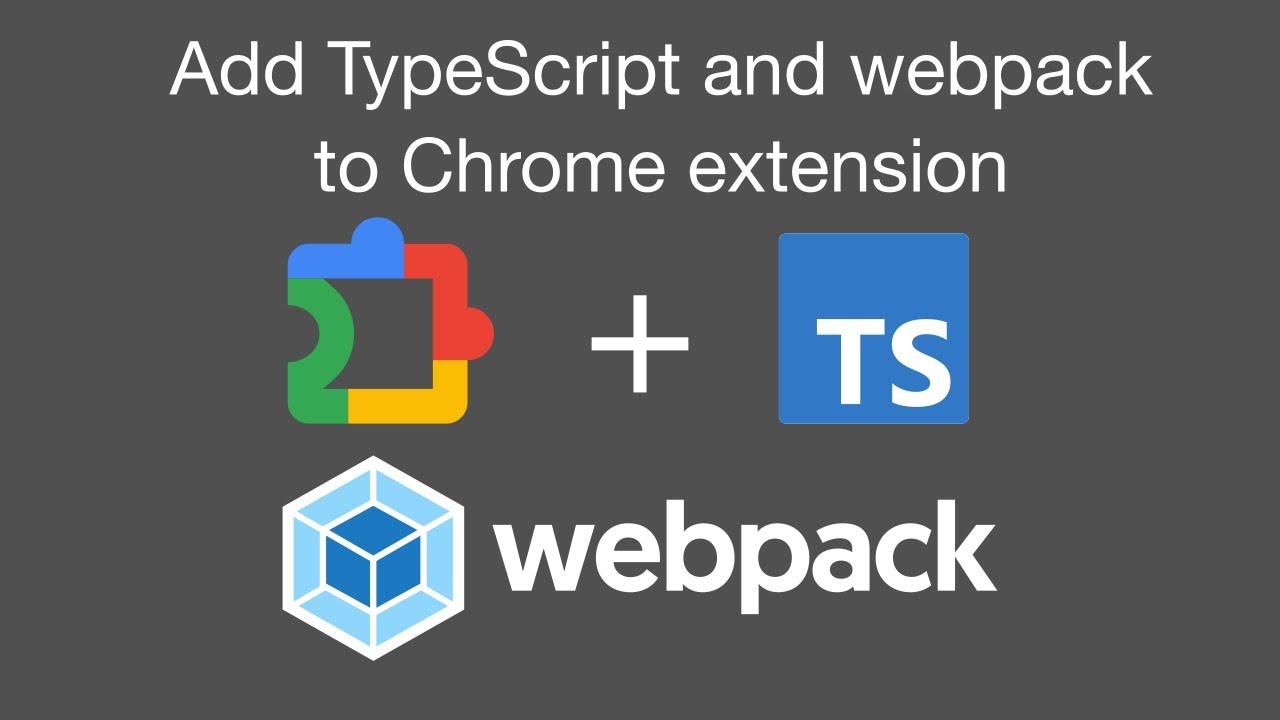
Add webpack and TypeScript to a Chrome extension (2024)

Earn US$450 Daily POSTING SONGS ONLINE In Minutes Worldwide - Simple STEP-BY-STEP Guide

Как сделать видео из фото с плавными переходами в фотошопе

How to get 1-2 ETHs Per Day Passive | AI Bot on Chat GPT | Just Copy and Paste

Эта Нейросеть ведет Телеграм Канал ВМЕСТО ТЕБЯ! (Гайд)
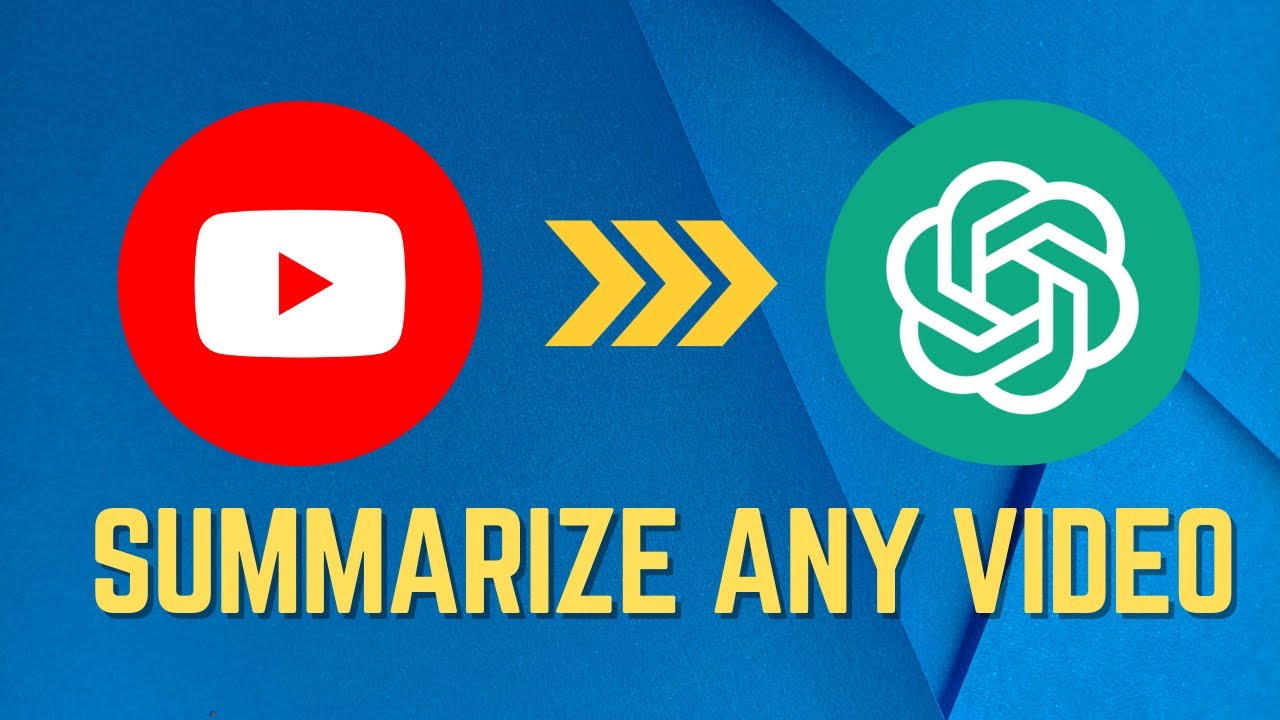
How to Summarize ANY YouTube Video with ChatGPT or Claude

Git урок для начинающих [Junior]
5.0 / 5 (0 votes)